Se stai utilizzando iPhone, iPad o altri dispositivi iOS, devi aver eseguito il backup con iCloud. E con esso, puoi facilmente ripristinare i tuoi dati di backup da iCloud su nuovi o altri dispositivi iOS. Ma hai mai affrontato un problema del genere, il tuo iPhone non è in grado di ripristinare dal backup iCloud? Sai perché viene visualizzato l'errore? E sai come risolvere questo problema? Fortunatamente, in questo articolo, introdurremo il motivo ed elencheremo alcuni metodi per aiutarti a riparare il tuo iPhone o un altro dispositivo iOS che non è possibile ripristinare dal backup iCloud.
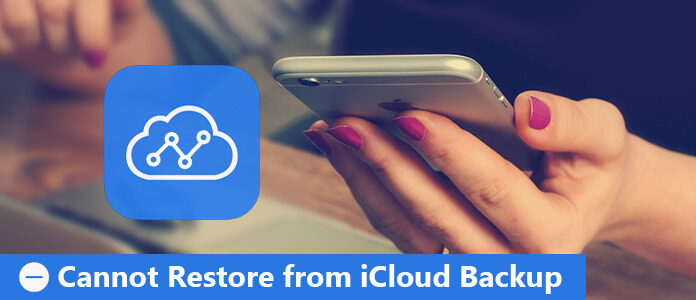
Le cause per cui il tuo iPhone non può essere ripristinato dal backup iCloud sono varie. Può essere un backup corrotto, un sistema iOS incompatibile, qualcosa che non va nella rete o i server Apple sono solo occupati. I motivi sono vari, quindi non puoi sapere tutto su di loro. Ma quando il tuo iPhone non può essere ripristinato dal backup iCloud, puoi scegliere di controllare prima la versione del sistema iOS e la connessione di rete.
Come sai, il riavvio del dispositivo a volte può aiutarti a risolvere molte domande, ad esempio il tuo iPhone non può ripristinare dal backup iCloud. Quindi, se stai affrontando questo problema ora, puoi scegliere di farlo riavvia il tuo dispositivo iOS per correggere questo errore.
Per iPhone 8 o versioni precedenti:
Passo 1 Tieni premuto il pulsante di accensione superiore o laterale fino a visualizzare il cursore.
Passo 2 Trascina il cursore per spegnere completamente il tuo iPhone.
Passo 3 Dopo lo spegnimento del dispositivo, devi tenere premuto nuovamente il pulsante di accensione fino a quando non viene visualizzato il logo Apple bianco sullo schermo.
Per iPhone X:
Passo 1 Tieni premuto il pulsante laterale e uno dei pulsanti del volume fino a quando non viene visualizzato il cursore.
Passo 2 Trascina il cursore per spegnere completamente il tuo iPhone X.
Passo 3 Ora premi e tieni premuto di nuovo il pulsante laterale fino a quando non viene visualizzato il logo Apple.
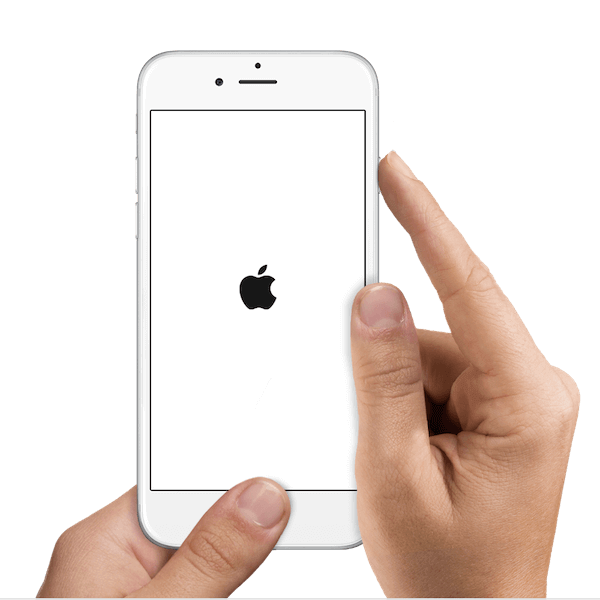
Se non hai aggiornato il tuo sistema iOS all'ultimo, il tuo iPhone potrebbe non essere in grado di ripristinare dal backup iCloud. Quindi, quando affronti un problema del genere, controlla se il sistema iOS del tuo iPhone è stato aggiornato all'ultimo. In caso contrario, puoi seguire i passaggi successivi.
Passo 1 Collega il tuo iPhone a una rete Wi-Fi e assicurati di avere abbastanza energia. Oppure puoi collegare il tuo iPhone a una fonte di alimentazione.
Passo 2 Tocca Impostazioni sul tuo iPhone e quindi scegli Generali. Nella pagina Generale, selezionare Aggiornamento software.
Passo 3 E ora puoi vedere le informazioni di aggiornamento. Basta toccare Installa ora e inserire il passcode per aggiornare la versione di iOS.
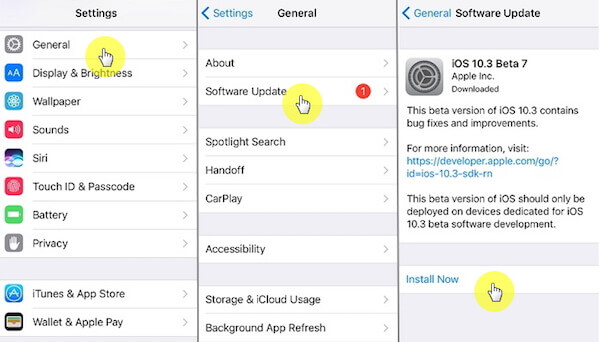
Quando il tuo iPhone non può essere ripristinato dal backup iCloud, può essere causato da un errore di rete. Forse puoi scegliere di farlo ripristinare le impostazioni di rete per riparare il tuo iPhone non è possibile ripristinare dal backup iCloud. Ma dovresti conoscere le impostazioni della rete cellulare e Wi-Fi, comprese le reti e le password salvate, così come le impostazioni VPN verranno cancellate o ripristinate ai valori predefiniti.
Passo 1 Dalla schermata principale, naviga su Impostazioni e quindi scegli Generale.
Passo 2 Tocca Ripristina nella pagina Generale. E poi puoi vedere Ripristina impostazioni di rete e toccarlo.
Passo 3 Immettere la password e toccare nuovamente Ripristina impostazioni di rete per confermare l'azione.
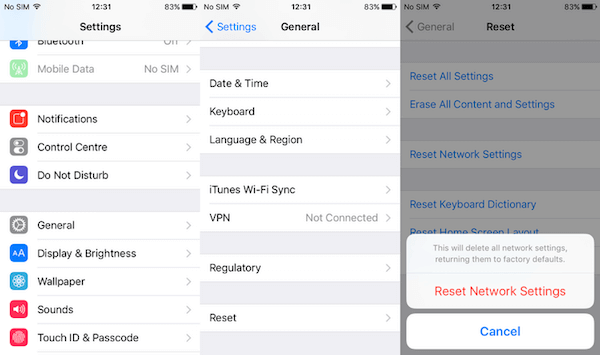
L'ultimo modo di base per risolvere il tuo iPhone non può essere ripristinato dal backup iCloud è utilizzare iTunes per ripristinare il backup. Puoi semplicemente seguire i prossimi passi per fare un simile lavoro.
Passo 1 Scarica iTunes sul tuo computer se non lo hai già. Collega il tuo iPhone a un PC tramite un cavo USB.
Passo 2 Una volta che il tuo iPhone viene rilevato da iTunes, puoi fare clic sull'icona del tuo iPhone e vedrai la schermata qui sotto.
Passo 3 Ora puoi semplicemente fare clic su Esegui il backup ora per eseguire il backup del tuo iPhone. Se hai già eseguito il backup del tuo iPhone, puoi fare clic su Ripristina backup e ripristina dal backup iCloud.
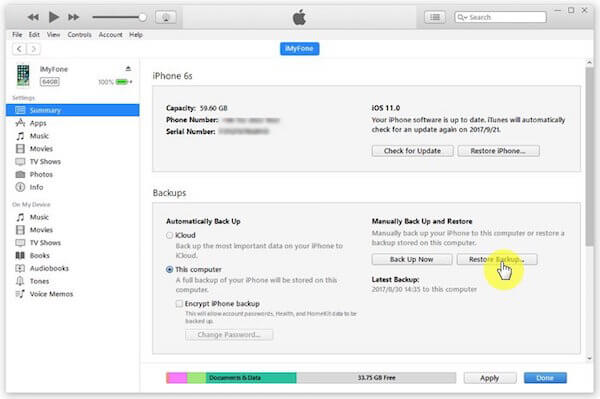
Puoi anche ripristinare iPhone dal backup iCloud con Aiseesoft iOS Backup e ripristino dei dati. È la migliore alternativa a iTunes che puoi facilmente utilizzare per il backup e il ripristino dei tuoi dispositivi iOS. Con esso, puoi eseguire il backup dei dati dal dispositivo iOS al PC con un clic. Puoi anche visualizzare in anteprima i dati senza problemi. E puoi esportare ciò che desideri dal backup in modo selettivo. Si può dire che uno dei migliori software che può aiutarti a risolvere il tuo iPhone non può ripristinare dal backup iCloud. Di seguito è riportata la guida dettagliata che puoi seguire per ripristinare il tuo iPhone dal backup iCloud.
Passo 1 Scarica iOS Data Backup & Restore
Per prima cosa, devi scaricare Aiseesoft iOS Data Backup & Restore sul tuo computer. Quindi esegui questo software dopo averlo installato.
Passo 2 Collega l'iPhone al PC
Scegli la funzione Backup e ripristino dati iOS sull'interfaccia principale, quindi scegli Ripristino dati iOS. Devi anche collegare il tuo iPhone al computer tramite un cavo USB.

Passo 3 Scegli il file di backup
Ora puoi vedere tutti i file di backup disponibili dall'elenco. Basta scegliere un file di backup e fare clic sul pulsante Visualizza ora per scansionare e controllare.

Passo 4 Ripristina iPhone dal backup
Ora scegli quali dati vuoi ripristinare dal backup e fai clic sul pulsante Ripristina in iDevice per ripristinare iPhone dal backup iCloud.

Puoi facilmente risolvere il tuo iPhone non è possibile ripristinare dal backup iCloud dopo aver letto questo articolo. Ti abbiamo insegnato 5 modi migliori per aiutarti a risolvere questo problema. Se pensi di aver guadagnato molto da questo articolo, condividilo con i tuoi amici che ne hanno bisogno.